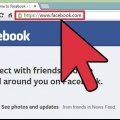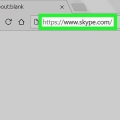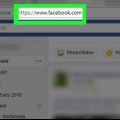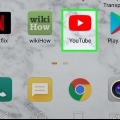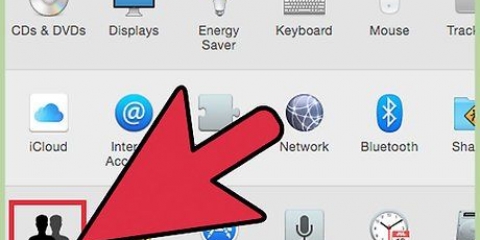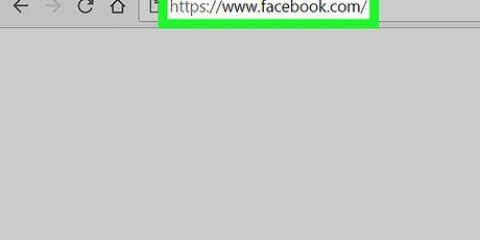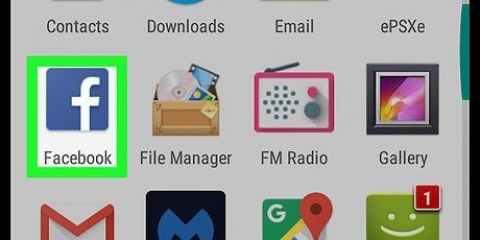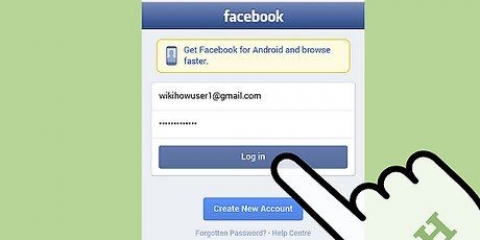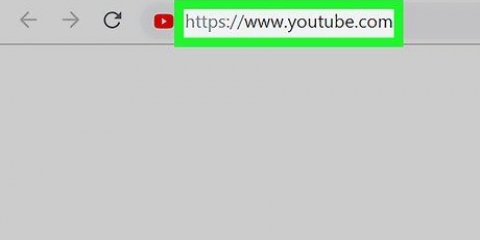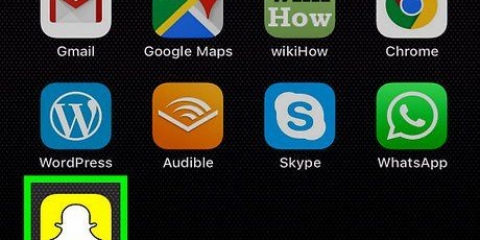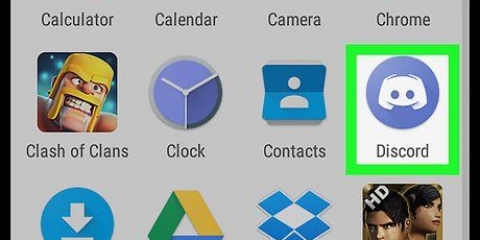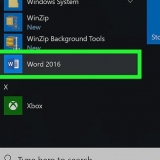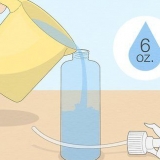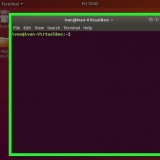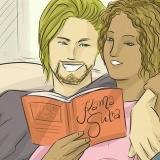3. Clique duas vezes na sua foto. 4. Adicione uma foto de perfil ou altere sua foto de perfil. Existem três maneiras diferentes de fazer isso: Clique no menu suspenso "Imagens recentes" para escolher uma foto que você usou antes. Clique no botão da câmera para tirar uma nova foto com sua webcam. Haverá uma contagem regressiva de 3 para 1 e, em seguida, uma foto será tirada. Selecionar "Escolher..." para pesquisar em seu computador uma foto existente.
Alterar sua foto de perfil do skype
Contente
Alterar sua foto de perfil no Skype é feito com alguns cliques. Mas a maneira como você faz isso difere de acordo com o sistema operacional. Neste artigo, mostraremos como alterar sua imagem de perfil no Windows 7, Windows 8 e em um Mac.
Degraus
Método 1 de 3: Método 1: Altere sua imagem de perfil no Windows 7

1. Abra o Skype e clique em "Skype" na barra de menus. Verifique se você tem a versão 5.3 ou mais recente instalado.

2. Clique em "Perfil" e depois "Alterar foto do perfil".

3. Tire uma nova foto ou use uma existente. Você pode usar uma câmera para tirar uma nova foto ou procurar uma foto existente.

4. Selecione a imagem e clique "Aberto".

5. Clique em "Usar esta imagem". Isso mudará sua foto de perfil para a foto escolhida.
Método 2 de 3: Método 2: Altere sua imagem de perfil no Windows 8

1. Abrir Skype. Assumimos que você tem a versão 5.3 ou mais recente.

2. Clique no ícone do seu perfil. Agora uma coluna lateral se abre.

3. Escolha sua nova foto. Encontre a pasta com a foto desejada e selecione esta foto.

4. Clique em "Aberto".

5. Agora sua nova foto está definida como foto de perfil. Finalizado!
Método 3 de 3: Método 3: Altere sua foto de perfil em um Mac
1. Abrir Skype. Assumimos que você tem a versão 5.3 ou mais recente.
2. Clique na sua foto de perfil ou no seu nome. Você pode encontrar isso no canto superior esquerdo do seu perfil. Agora uma nova página é aberta onde você pode alterar sua foto de perfil.
5. Clique em "Configurar". Salve sua nova escolha como uma foto de perfil. Você pode ajustar o tamanho da foto com o controle deslizante. Finalizado!
Artigos sobre o tópico "Alterar sua foto de perfil do skype"
Оцените, пожалуйста статью
Similar
Popular